Screencast-O-Matic
Bei Screencast-O-Matic handelt es sich um eine webbasierte Software, die den Bildschirm aufzeichnen kann – ganz gleich was Sie aufzeichnen möchten. Webbasiert bedeutet, dass Sie die Software nicht lokal installieren müssen, sondern es als Online-Tool in Ihrem Browser verwenden können.
Screencastomatic kann man z.B. einsetzen, wenn man eine Anleitung aufzeichnen möchte, wenn man mit Freunden und Freundinnen oder Kollegen und Kolleginnen etwas teilen möchte oder wenn man etwas in Form eines Videos protokollieren möchte. Alles, was benötigt wird ist ein Browser und JAVA.
Das zeitliche Limit für ein Video beträgt 15 Minuten, durch ein kostenpflichtiges Upgrade für 15 Dollar pro Jahr kann dieses Limit aber auch umgangen werden. Um die Aufnahme zu starten, klickt man auf den „start recording“ Button. Nun erscheint auf dem Bildschirm ein gestrichelter Kasten mit einer Symbolleiste – dem Screenrecorder. Die Größe und Ausrichtung des Aufnahmefelds kann flexibel angepasst werden, in dem man mit der Maus an der Umrandung das Feld größer zieht, um den Aufnahmebereich zu vergrößern, falls gewünscht.
Anschließend klickt man auf „record“, also den roten Kreis unten links in der Symbolleiste. Die Aufnahme beginnt nun. Neben einer Aufnahme des Bildschirms ist auch eine begleitende Tonaufnahme möglich. Gegebenenfalls müssen Sie dafür vorher in der Symbolleiste die Mikrofoneinstellungen bearbeiten.
Während der Aufnahme können Sie auch eine Pause einlegen und anschließend weitermachen oder neustarten. Möchten Sie Ihre Aufnahme beenden, klicken Sie auf „done“. In einem neuen Fenster werden Sie gefragt, was nun mit dem Video geschehen soll. Sie können es direkt auf Screencastomatic veröffentlichen, auf Youtube veröffentlichen oder auf Ihrem Rechner speichern. Dafür wählen Sie „Publish to Videofile“. Das Format und die Größe können nachträglich noch eingestellt werden. Außerdem können Kommentare oder Beschreibungen hinzugefügt werden.
Wenn Sie alle für Sie notwendigen Einstellungen vorgenommen haben, klicken sie auf „save video“, benennen das Video und wählen einen Speicherort aus.
Tutorial zu Screencast-O-Matic: